関数メソッドを使用して iPad をスライドさせてロックを解除できない問題を修正する
 投稿者 ボーイウォン / 12年2023月09日00:XNUMX
投稿者 ボーイウォン / 12年2023月09日00:XNUMX iPad の画面がフリーズして、スライドしてロックを解除できませんか? その場合、デバイス上でさまざまな操作ができなくなる可能性があります。 iPad が開かないと、重要な場面でも iPad のアプリや機能を使用できなくなります。 たとえば、メッセージング アプリを使用して確認したり返信したりすることはできません。 したがって、iPad にアクセスできないと、主に仕事でデバイスに依存している場合に、日常生活に大きな影響を与える可能性があります。
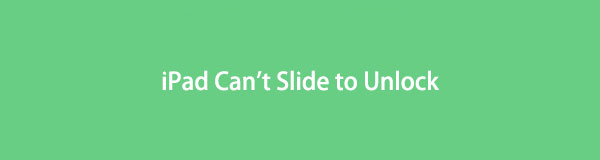
ただし、心配する必要はありません。 これを経験するのは複雑に思えるかもしれませんが、いくつかの解決策が役に立ちます。 この記事では、iPad をスライドさせてロックを解除できない原因について説明します。 その後、この問題に対するテストと実証済みの修正が続きます。 それぞれに、プロセスを管理しやすくするための段階的な指示が含まれています。 まず始めに、以下の部分に進んで注意深くお読みください。

ガイド一覧
パート 1. iPad をスライドさせてロックを解除できない理由
画面が反応しないことは、iPad をスライドしてロックを解除できない一般的な理由の XNUMX つです。 この問題の原因はストレージ不足である可能性があります。 デバイスの空き容量が不足しているにもかかわらず使用し続けると、極度の遅延が発生し、応答しなくなる可能性が非常に高くなります。 したがって、これにより、画面をスライドできなくなる可能性があります。
一方、システムの問題がこの現象を引き起こす可能性もあります。 おそらく、ダウンロードした不審なアプリまたはファイルが iPadOS に問題を引き起こしている可能性がありますが、それがどのアプリまたはファイルであるかを特定することはできません。 この問題が発生した場合は、さらなる被害を避けるために、すぐに問題を解決する必要があります。 修正方法については次の部分を参照してください。
パート2。iPadをスライドさせてロックを解除できない問題を修正する方法
iPadOS の問題に関係なく、iPad のロックを正常に解除するには、以下で提供する方法を試すことができます。 テクニックは有利です。 したがって、ロック解除の問題以外にも他のデバイスの問題も解決できます。
方法 1. FoneLab iOS System Recovery を試す
FoneLab iOSシステムの回復 は、いくつかのシステム問題を解決するために強く推奨されるサードパーティ ツールです。 このプログラムを使用すると、iPadOS 上のほぼすべての問題を修復できます。 これには、スライドしてロックを解除する合併症、特定の画面から動かなくなる、電源が入らないなどの機能を備えた iPad が含まれます。 それとは別に、FoneLab iOS System Recovery は、いくつかの iPhone および iPod Touch の問題にも機能します。
FoneLabはiPhone / iPad / iPodをDFUモード、リカバリーモード、Appleロゴ、ヘッドフォンモードなどからデータを失わずに通常の状態に修正することを可能にします。
- 無効化されたiOSシステムの問題を修正します。
- データを損失することなく、無効なiOSデバイスからデータを抽出します。
- 安全で使いやすいです。
スライドしてロックを解除できない iPad を修正する例として、以下のガイドラインを参照してください。 FoneLab iOSシステムの回復:
ステップ 1公式 FoneLab iOS System Recovery サイトにアクセスし、次のコマンドを使用してインストーラー ファイルを入手します。 無料ダウンロード ボタン。 Mac版もあり、クリックしてダウンロードできます。 Mac版へ ダウンロードタブには Apple アイコン。 ファイルを保存したら、インストールを開始し、その後コンピュータ上で回復プログラムを実行できます。
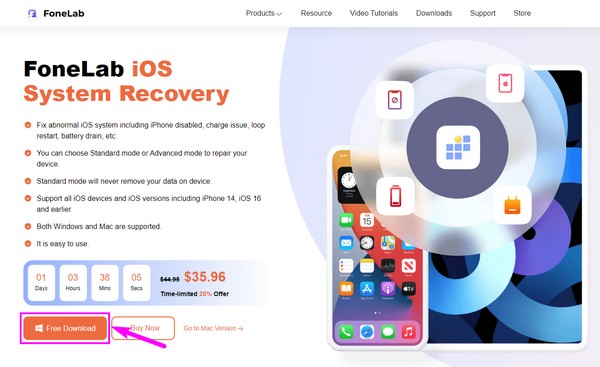
ステップ 2システム回復ツールのメイン インターフェイスには、その主要な機能が含まれています。 を選択してください iOSシステム復旧 関数。 必要に応じて、データ回復、バックアップと復元、WhatsApp 転送機能を後で試すことができます。 とりあえずクリックしてください 開始 次のインターフェースで。
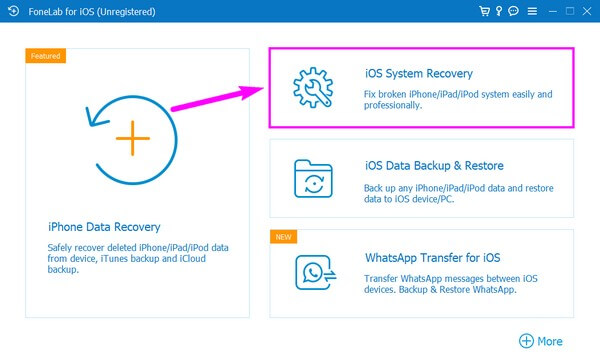
ステップ 3XNUMX つの修理オプションが提供されます。 選択した場合 スタンダードモード, iPad に保存されているデータが失われることはありません。 プロセス中は安全です。 それどころか、 アドバンストモード iPadのデータを完全に消去します。 したがって、プログラムは問題を解決しながらクリーンアップします。 決めたらクリックしてください 確認します.
![[確認]をクリックします](https://www.fonelab.com/images/ios-unlocker/ipad-cant-slide-to-unlock/fonelab-ios-system-recovery-choose-repair-mode.jpg)
ステップ 4次のインターフェイスに画面上のガイドラインが表示されます。 これらの規定に従って慎重にリカバリモードに入り、ファームウェアパッケージをダウンロードしてください。 その後、ファームウェア情報を確認し、[修復]ボタンを押してiPadのロック解除の問題を解決します。
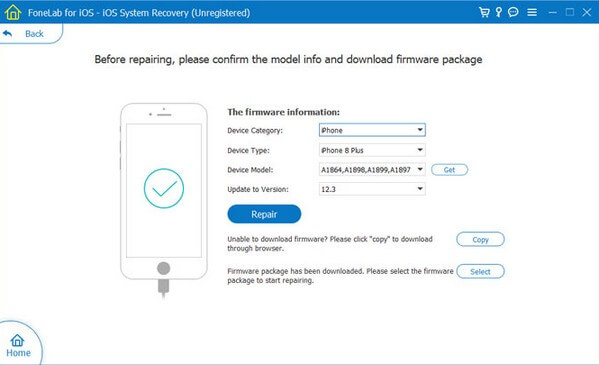
FoneLabはiPhone / iPad / iPodをDFUモード、リカバリーモード、Appleロゴ、ヘッドフォンモードなどからデータを失わずに通常の状態に修正することを可能にします。
- 無効化されたiOSシステムの問題を修正します。
- データを損失することなく、無効なiOSデバイスからデータを抽出します。
- 安全で使いやすいです。
メソッド2。 iPadを再起動する
iPad に不具合やその他の表面的な問題が発生しているだけかもしれません。 この場合、基本的な再起動により、あなたとデバイスをトラブルから簡単に救うことができます。
iPad mini をスライドさせてロックを解除できない問題を解決するには、以下の手順に従って iPad を再起動してください。
ホームボタンがない場合:
ステップ 1を押し下げます 上巻 ボタンを押してすぐに放します。
ステップ 2を押し下げます 音量を下げる ボタンを押してすぐに放します。
ステップ 3を押し下げます トップ ボタンを押し、Apple ロゴが画面に表示されるまで押し続けます。
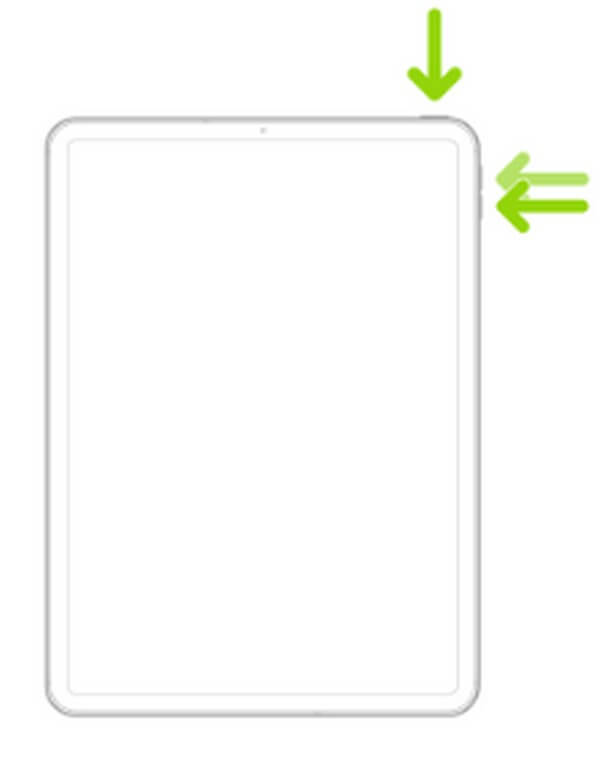
ホームボタンの場合:
ステップ 1を押し下げます トップ & ホーム ボタンを同時に押して放さないでください。
ステップ 2時 Appleロゴ が画面に入ったら、ホールドを放します。
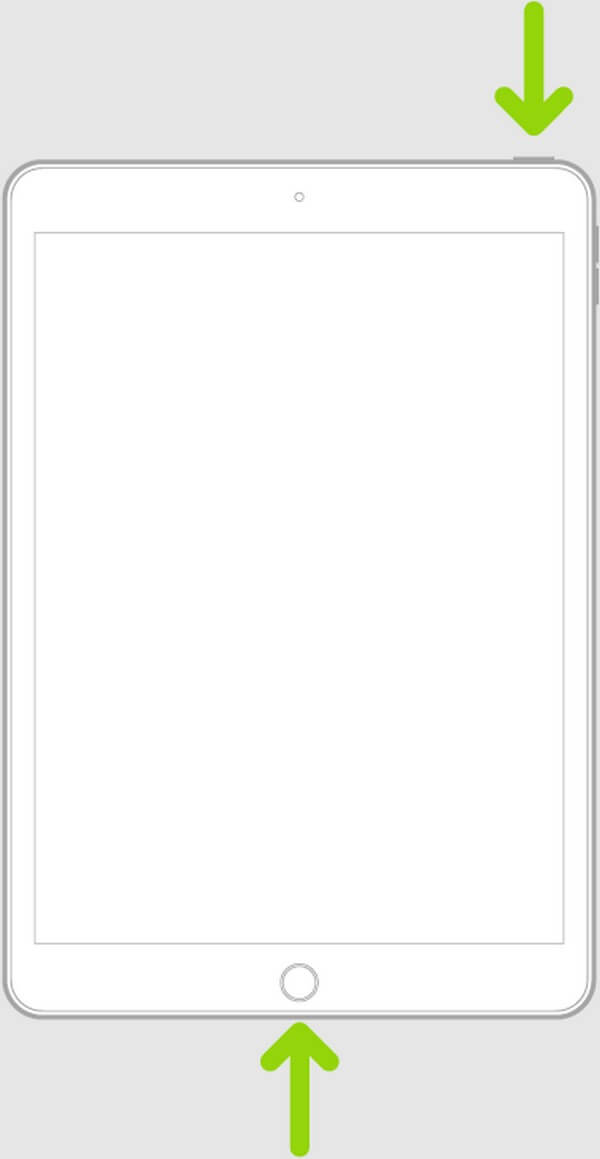
方法 3. iPad を復元する
iPad のロックを修復するもう XNUMX つの方法は、ロックを復元することです。 iTunes を使用すると、デバイスをすばやく復元できます。 ただし、iPad のデータがすべて消去される可能性があります。 したがって、このメソッドを処理する前にバックアップを作成することをお勧めします。
以下は、iPad を復元することで iPad Air をスライドさせてロックを解除できない問題を解決するための管理可能な手順です。
ステップ 1iPad をライトニング ケーブルでコンピュータに接続し、最新バージョンの iTunes を実行します。 を選択 デバイス インターフェイス上のアイコンをクリックして、 まとめ のセクションから無料でダウンロードできます。
ステップ 2iPhone 情報の下で、 iPadのを復元 タブ。 以下の指示に従って、復元する決定を確認してください。
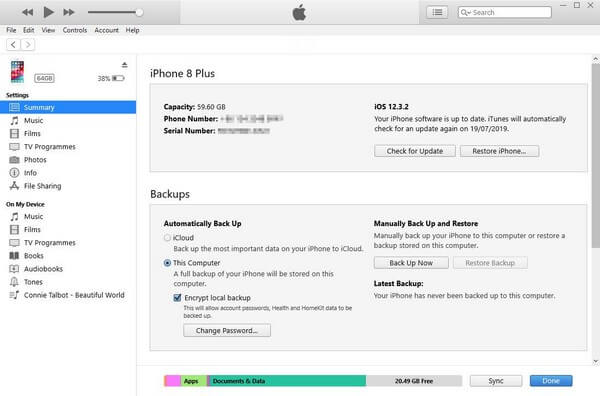
方法 4. FoneLab iOS Unlocker を使用する
FoneLab iOS ロック解除ツール は、iPad のロック解除の問題を解決できるもう XNUMX つの信頼できるサードパーティ ツールです。 このプログラムで知られているのは、 iPhoneのパスワードを消去する、iPad、iPod Touch デバイス。 したがって、iPad の画面のロックを解除するのに役立ちます。
FoneLabは、iPhone画面のロック解除、Apple IDまたはそのパスワードの削除、画面時間または制限パスコードの削除を秒単位で支援します。
- iPhone画面のロック解除に役立ちます。
- Apple IDまたはそのパスワードを削除します。
- スクリーンタイムまたは制限パスコードを秒単位で削除します。
以下の簡単な手順に従って、iPad のスライドを修正して問題のロックを解除する方法を決定してください。 FoneLab iOS ロック解除ツール:
ステップ 1をクリックしてFoneLab iOS Unlockerを保存します。 無料ダウンロード 公式ウェブページで。 後で、権限を許可してからプログラムをインストールします。 その後、コンピューター上でロック解除ツールを実行できます。
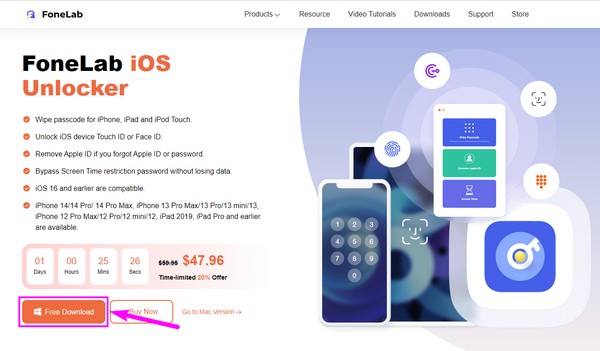
ステップ 2さまざまなロック タイプの機能がツールのプライマリ インターフェイスに表示されます。 を選択してください パスコードをワイプ この状況では、上部にある関数を使用します。
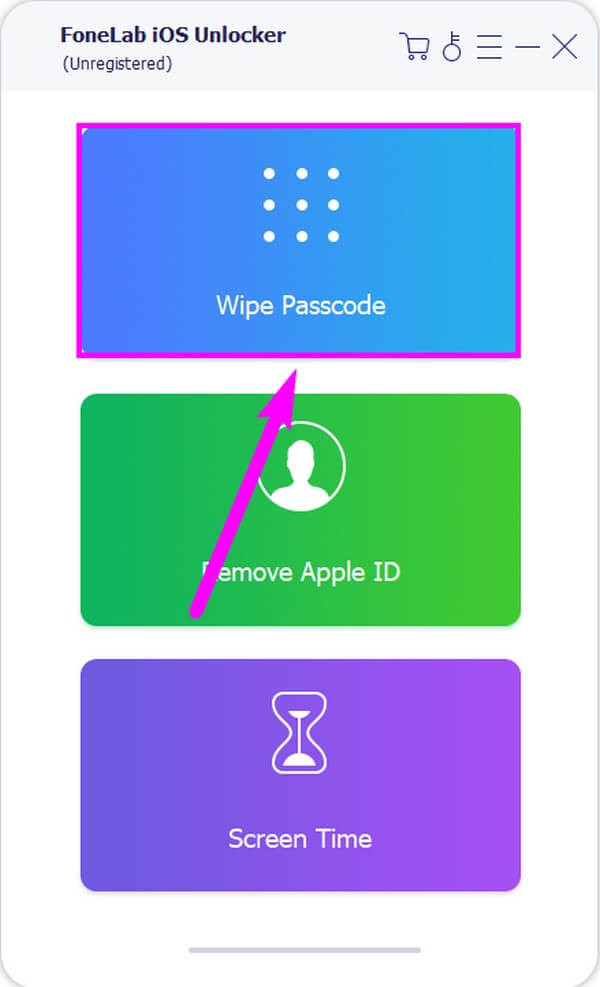
ステップ 3 開始 次の画面で、USB コードを使用して iPad をコンピュータに接続します。 その後、デバイス情報を確認して、 開始。 ファームウェアがダウンロードされたら、インターフェースに「ロック解除」が表示されたら、それをクリックします。
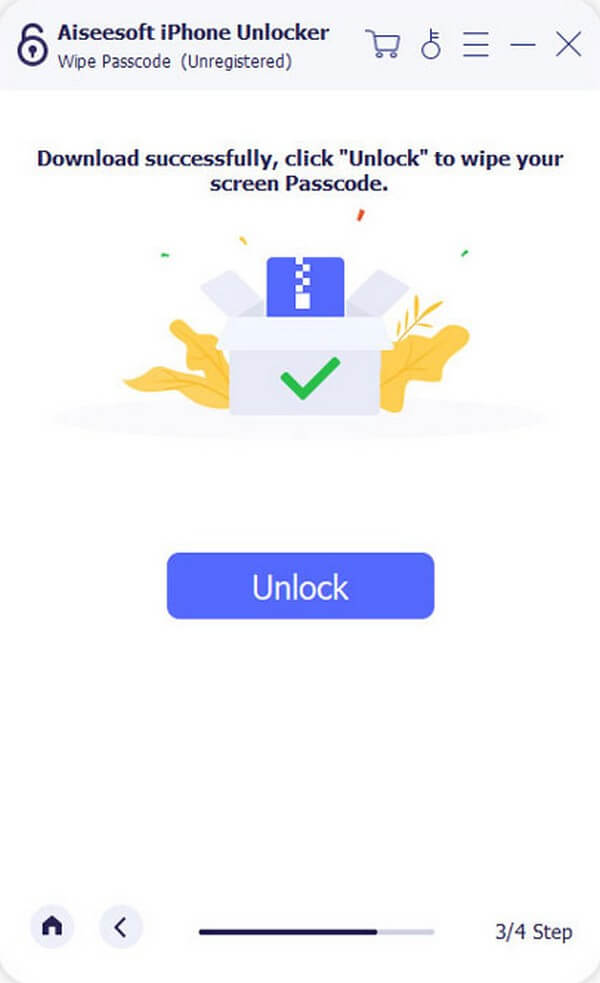
ステップ 4次のインターフェースのフィールドに「0000」と入力し、ヒットします。 アンロック iPad のロックを解除するには、
FoneLabは、iPhone画面のロック解除、Apple IDまたはそのパスワードの削除、画面時間または制限パスコードの削除を秒単位で支援します。
- iPhone画面のロック解除に役立ちます。
- Apple IDまたはそのパスワードを削除します。
- スクリーンタイムまたは制限パスコードを秒単位で削除します。
パート 3. スライドしてロックを解除できない iPad に関する FAQ
1. iPad がロック画面で応答しないのはなぜですか?
この記事の最初の部分では、iPad のロック画面がスライドできない、または応答しない場合の考えられる原因をいくつか説明します。 それらをチェックして、考えられる問題の根本原因を知ることができます。 それとは別に、実行中のアプリが多すぎるために画面が応答しなくなる可能性があります。 iPadがフリーズする.
2. iPad でスライドを削除してロックを解除するにはどうすればよいですか?
iPad のスライド画面のロックを解除したい場合は、次の手順に進んでください。 設定 > セキュリティと場所 > 画面をロックする。 ロック画面のオプションが表示されたら、選択します なし 〜へ iPad のこのタイプのロックを削除します.
iPad のロックの問題が解決されたことを願っています。 他のデバイスの問題の解決策は FoneLab サイトで入手でき、いつでもアクセスして問題を解決できます。
FoneLabは、iPhone画面のロック解除、Apple IDまたはそのパスワードの削除、画面時間または制限パスコードの削除を秒単位で支援します。
- iPhone画面のロック解除に役立ちます。
- Apple IDまたはそのパスワードを削除します。
- スクリーンタイムまたは制限パスコードを秒単位で削除します。
